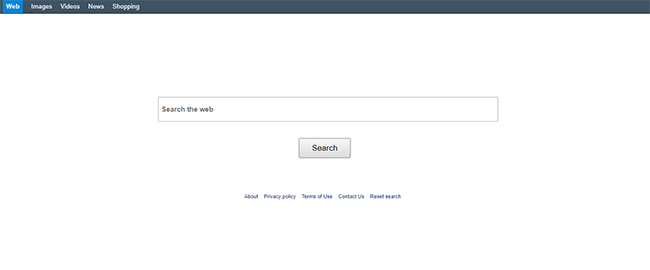Qu'est-ce que Useaget?
Useaget (Search.useaget.com) est un pirate de l'air de navigateur qui est étroitement lié à d'autres moteurs de recherche trompeurs, tels que Tapu Rechercher et trovi. Il est largement utilisé pour pirater des ordinateurs Mac au moyen de programmes gratuits qui intègrent ce logiciel malveillant sur lui-même. Cette méthode de distribution est appelée “empaquetage”. Techniquement, il n'est pas un virus et est principalement utilisé pour la publicité et la promotion lien. après hijack, il inonde votre navigateur avec des annonces intrusives, réoriente ennuyeux ainsi que trompeuses résultats de recherche que le nouveau moteur de recherche, imposée à l'utilisateur, spectacles. Dans cet article, vous trouverez un guide étape par étape pour se débarrasser de pirate de l'air de navigateur et de supprimer Useaget de votre navigateur.
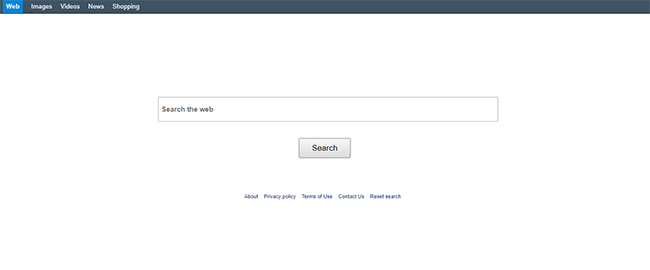
Comment supprimer Useaget de votre ordinateur?
La meilleure et la plus simple de supprimer Useaget de votre ordinateur est d'utiliser le programme anti-malware puissant qui a cette menace dans sa base de données.
CleanMyMac – supprime complètement toutes les instances de Useaget de Mac et Safari. Après l'analyse profonde de votre système, il sera facilement trouver et supprimer Useaget. Utilisez cet outil de suppression pour se débarrasser de Useaget GRATUITEMENT.
Combo Cleaner – peut trouver le programme malveillant qui corrompt votre système et nettoyer les fichiers indésirables après le retrait.
Comment supprimer manuellement Useaget
Étape 1: Retirer Useaget à partir d'applications
Afin de se débarrasser de Useaget, première chose que vous devez faire est de désinstaller le programme malveillant de votre ordinateur. Lors de la suppression Useaget, essayez de trouver des programmes suspects récemment installés et de les supprimer aussi, comme il est assez courant que tout malware est livré avec d’autres programmes indésirables.
Mac OSX:
- Lancez Finder
- Sélectionnez Applications dans le Finder trouveur.
- Si vous voyez Désinstaller Useaget or Useaget Uninstaller, double-cliquez dessus et suivez les instructions
- Faites glisser une application indésirable du dossier d' Applications à la Corbeille (situé sur le côté droit du quai)
Remarque: Si vous ne pouvez pas trouver un programme nécessaire, triez les programmes par date et recherchez les programmes récemment installés suspects. Si vous ne parvenez toujours pas à localiser un programme suspect ou si vous n’êtes pas sûr de l’utilité d’une application, nous vous conseillons d'utiliser Outil de suppression afin de traquer ce programme malveillant infecte votre système.
Étape 2: Retirer Useaget de profils
Parfois, les logiciels malveillants pourraient avoir ses entrées dans la stratégie de groupe qui aide les remplacements de pirate de l'air du navigateur moteur de recherche chaque fois que vous les paramètres du navigateur reset.
- Ouvrez Préférences de système
- Allez à profils au bas de la fenêtre.
- Choisissez AdminPrefs profil, Cliquez sur “-“ icône et entrez le mot de passe.

Étape 3: Retirer Useaget des navigateurs
Une fois que vous avez desinstallé l'application, retirer Useaget de votre navigateur web. Vous devez rechercher les add-ons et extensions suspects récemment installés..
Safari:
- Cliquez sur Préférences dans menu de Safari
- Sélectionnez Extensions.
- Trouvez Useaget ou d'autres extensions qui semblent suspectes.
- Cliquez sur Désinstaller pour le supprimer.
Google Chrome:
- Ouvrez Google Chrome
- Poussez Alt + F.
- Choisissez Outils.
- Sélectionnez Extensions.
- Trouvez Useaget.
- Sélectionnez icône de la corbeille pour le supprimer.
Mozilla Firefox:
- Ouvrez Firefox.
- Poussez Shift + Ctrl + A.
- Sélectionnez Useaget.
- Choisissez Désactiver ou supprimer l'option.
Comment bloquer les fenêtres pop-up malveillants dans les navigateurs

AdGuard est une application parfaite qui va se débarrasser de votre système de publicités ennuyeuses, un suivi en ligne et fournira une protection fiable contre les logiciels malveillants. Le principal avantage de AdGuard est que vous pouvez facilement bloquer tous les types d'annonces qu'ils soient légitimes ou ils pas dans votre navigateur. Utilisez-le gratuitement.
AdGuard fournit 14 jours pour une période d'essai, Si vous voulez continuer à utiliser le programme, vous devrez acheter la version complète: $19.95 pour un abonnement annuel/ $49.95 pour la version à vie. En cliquant sur le bouton, vous acceptez CLUF et Politique de confidentialité. Téléchargement commencera automatiquement.